win10升级win11系统要怎么操作
- 分类:Win11 教程 回答于: 2021年11月26日 10:56:00
windows11是目前微软发布的最新一代的操作系统,它在窗口布局以及设计上跟之前的系统大不相同,新增了很多功能项,不过很多用户都不懂怎么进行升级操作,其实我们可以借助重装系统工具帮助我们,今天我们来看看win10升级win11系统要怎么操作吧.
如何将win10升级win11
1.我们进入到win10的桌面当中,单击在桌面上刚刚下载完成的一个叫小白重装系统的软件,进入到软件的首页当中。

2.这时我们可以看到页面中有很多的正版系统镜像供我们下载使用,选择最新的操作系统,单击右侧的安装即可。
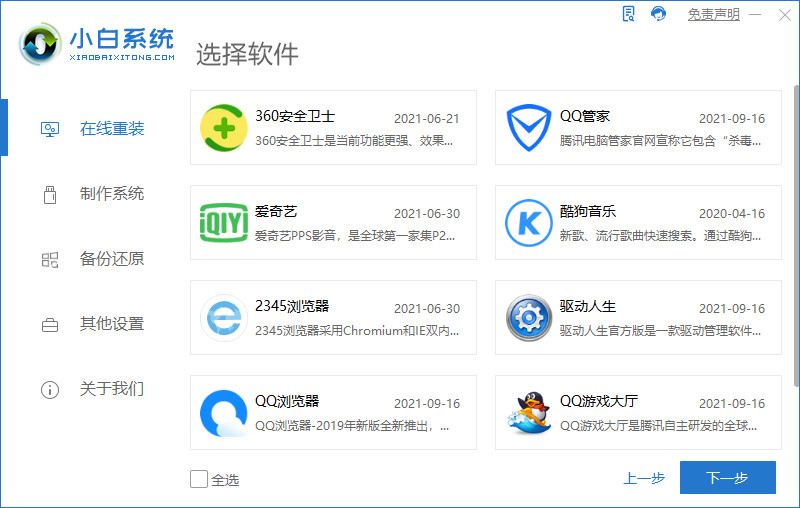
3.完成上述的操作之后,软件就会开始进入到系统镜像及一些系统文件的下载环节当中,我们只需耐心等待下载完成。
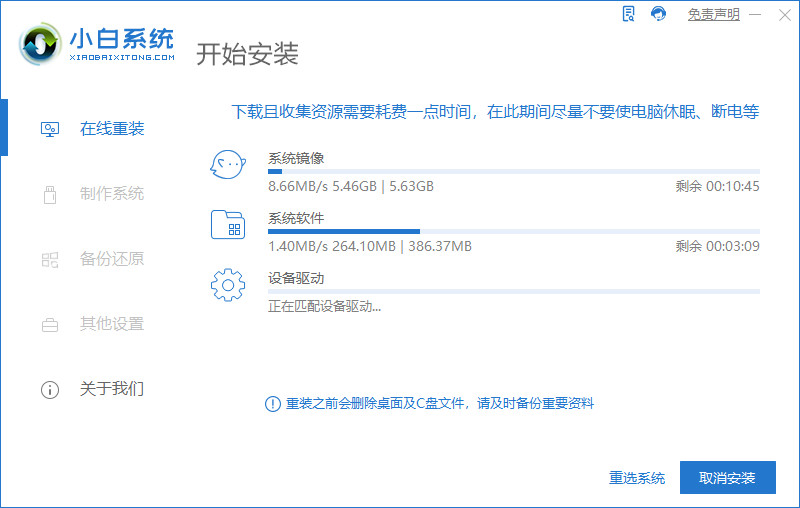
4.完成之后开始进入系统部署的环节,当部署完成,那么软件就会提示我们这会需要进行重启电脑的操作,单击此时页面中出现的立即重启按钮。
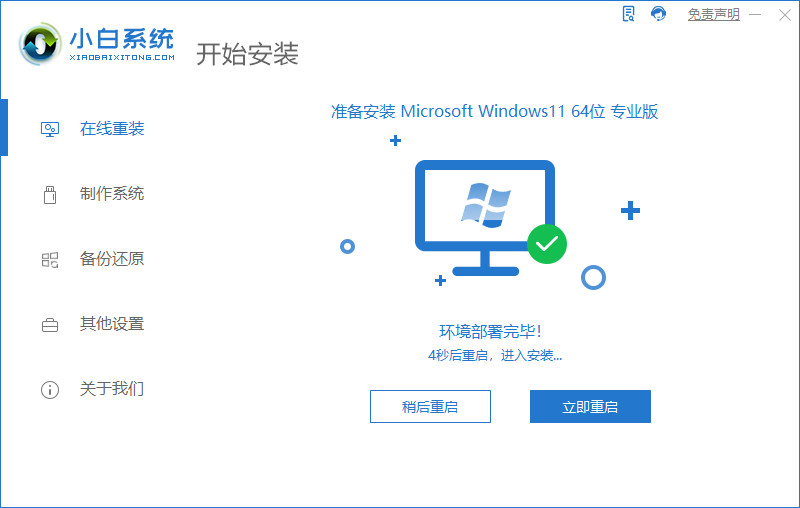
5.在我们重启的时候会进入到一个启动菜单的选项页面中,找到带有pe的选项进入。
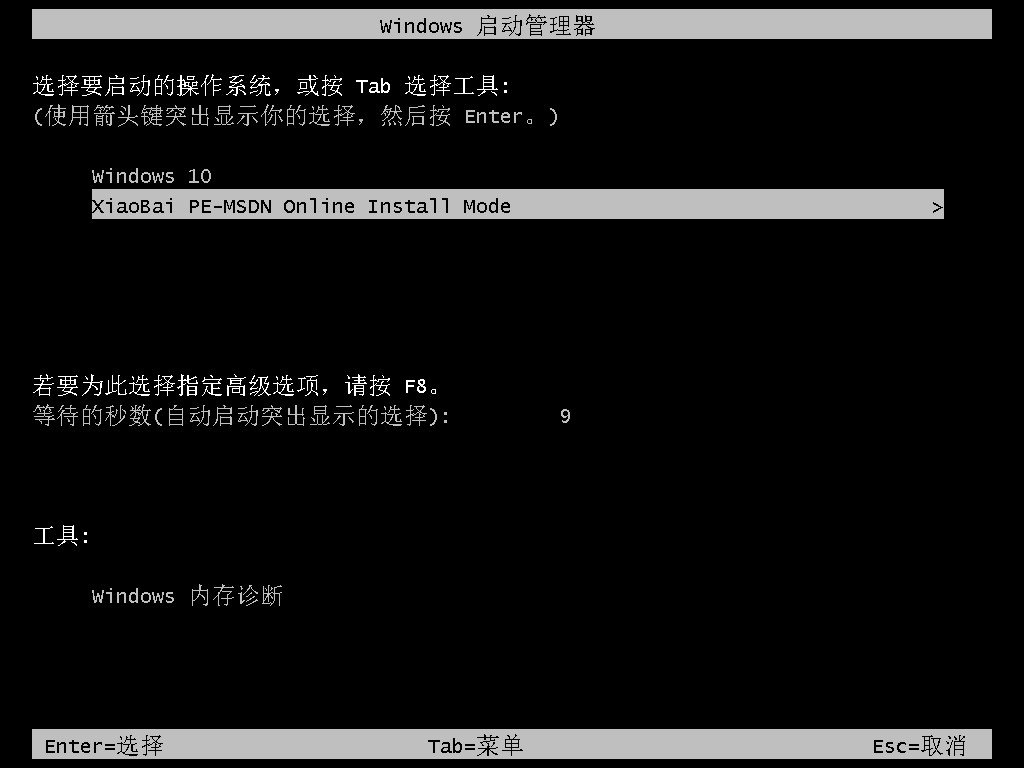
6.在这个页面,装机工具就会开始帮助我们进行系统的安装操作,我们无需手动干涉。
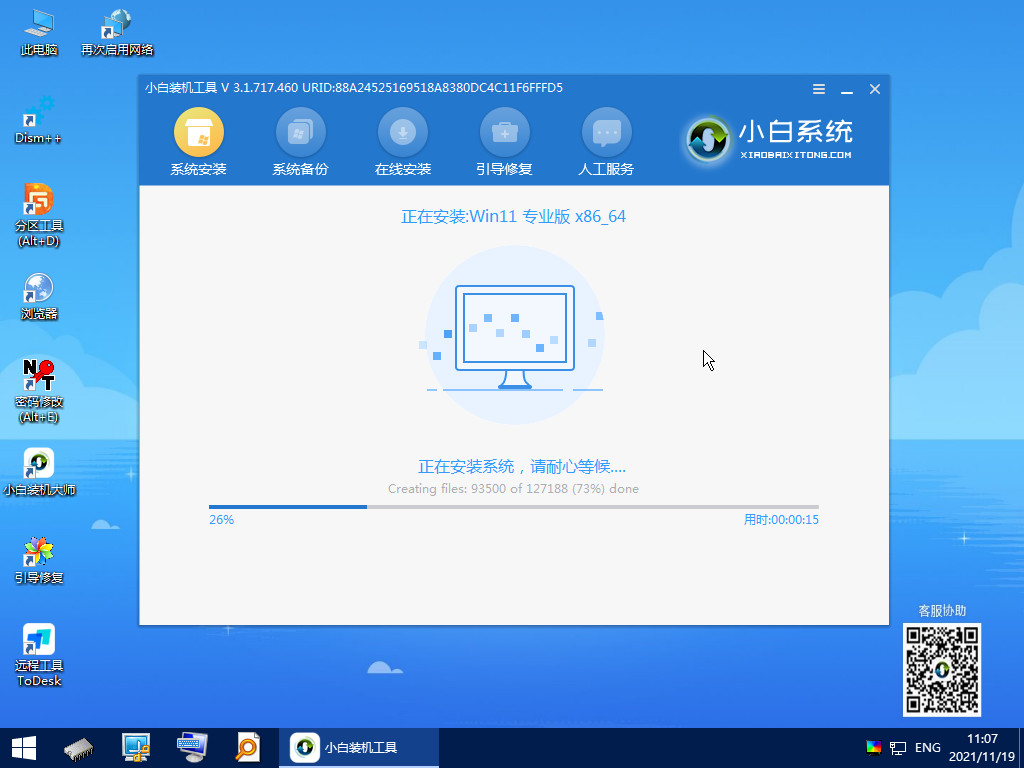
7.当系统的安装完成时,我们将会再一次的进行重新启动计算机的操作,可以选择页面中的立即重启,也可以等待10秒软件将自动进行重启。
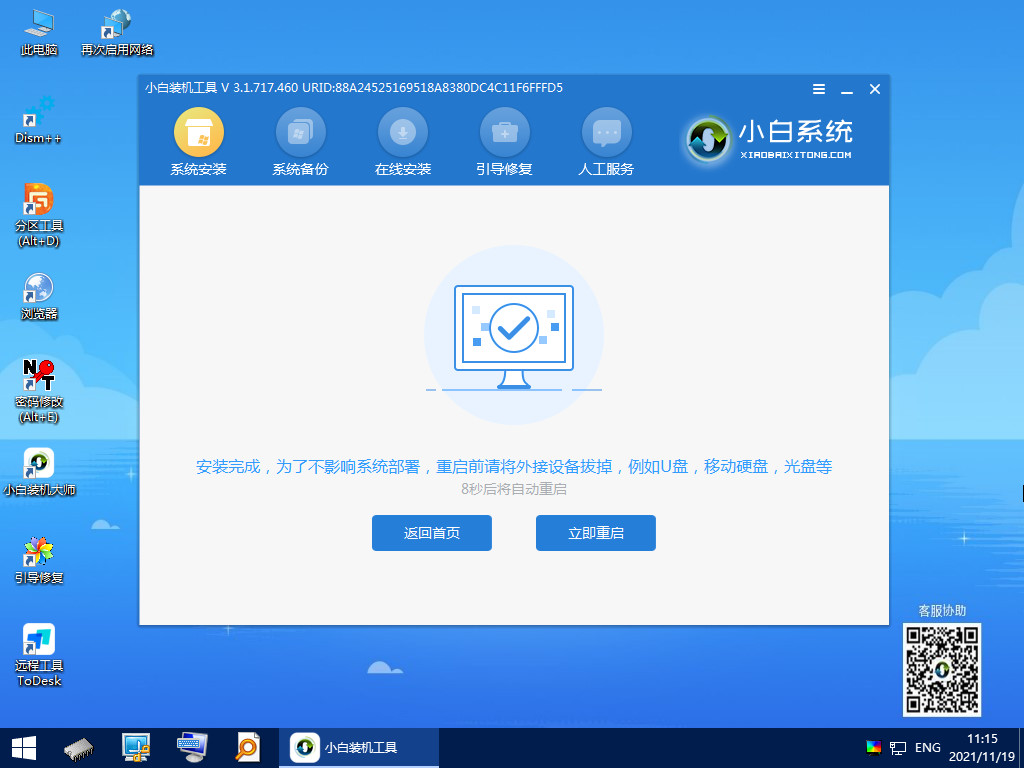
8.重启回到新的操作系统页面,那么我们就能够开始使用这个操作系统了。
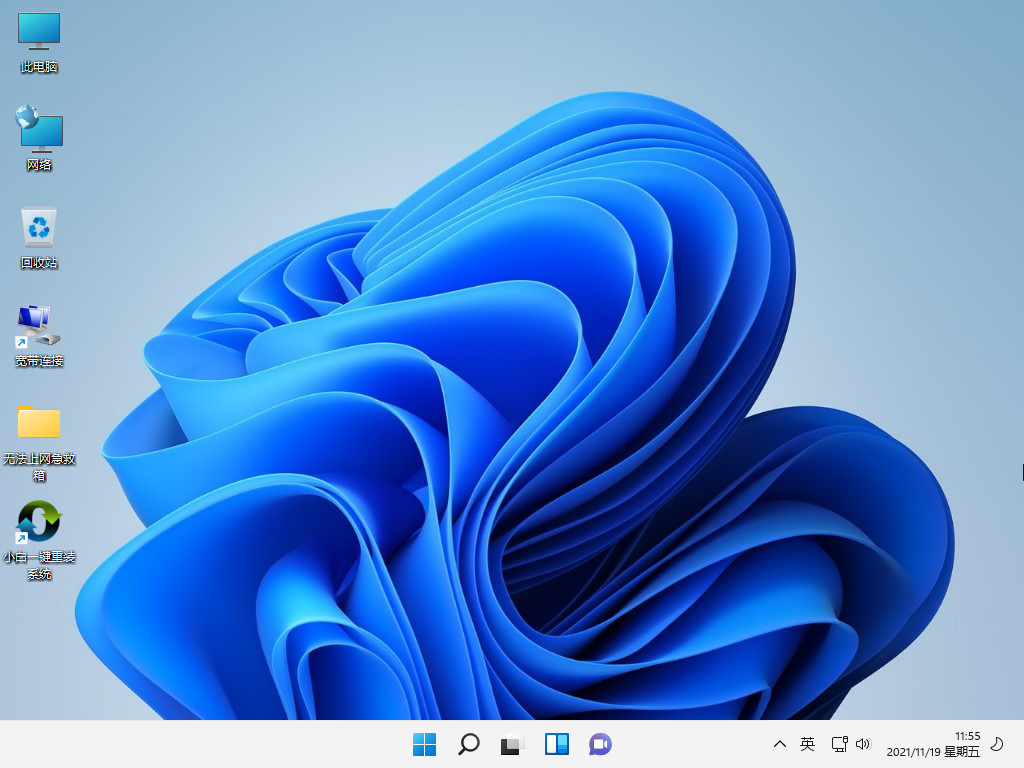
那么上述就是关于如何将win10升级win11的分享啦,是不是特别的简单呢,还没有升级的小伙伴,赶快去试试哟,在安装中有任何问题都可以在官网中寻求客服的帮助。
 有用
79
有用
79


 小白系统
小白系统


 1000
1000 1000
1000 1000
1000 1000
1000 1000
1000 1000
1000 1000
1000 1000
1000 1000
1000 0
0猜您喜欢
- 怎么判断Win11适用的主板2023/10/30
- win11显卡拒绝访问:解决方法大揭秘!..2023/12/12
- win11怎么进安全模式2021/11/16
- 怎么电脑重装系统win11专业版..2022/10/31
- 小白win11专业版重装教程2022/12/16
- win11初始化一直准备中,如何解决?..2023/11/18
相关推荐
- win11u盘重装系统步骤2022/05/08
- 主板开启什么能升级Win11?2024/04/26
- 新笔记本无小娜?Win11用户如何快速调整..2024/10/06
- windows11专业版系统下载安装步骤..2022/11/01
- win7升级win11遇到问题,无法完成升级..2023/12/17
- Win11家庭版远程连接设置2024/01/29




















 关注微信公众号
关注微信公众号





